Blijft u uw eigen stem horen tijdens telefoongesprekken op Android? Helaas komt dit probleem vaker voor dan u denkt, en het kan door verschillende factoren veroorzaakt worden, van netwerkproblemen tot conflicterende apps. In dit bericht bespreken we enkele tips voor het oplossen van problemen bij het oplossen van echo’s tijdens telefoongesprekken op Android. Dus laten we beginnen.
Voordat we beginnen
Voordat u tijd besteedt aan geavanceerde tips voor probleemoplossing, zijn hier enkele basisoplossingen die het proberen waard zijn.
Verwijder om te beginnen het beschermhoesje van uw telefoon of een ander extern accessoire. Als het hoesje niet goed past, kan het de luidspreker en microfoon van uw telefoon verstoren, waardoor u een echo krijgt.
Als u een bedrade of draadloze hoofdtelefoon gebruikt, koppel deze dan los en kijk of u nog steeds echo’s hoort tijdens gesprekken. Als dat niet het geval is, is uw hoofdtelefoon waarschijnlijk de bron van het probleem.

Probeer vervolgens de vliegtuigmodus op uw telefoon in te schakelen. Dit zal eventuele kleine netwerkproblemen verhelpen die echo’s tijdens telefoongesprekken kunnen hebben veroorzaakt.
Als de situatie hetzelfde blijft, zelfs na het toepassen van de basisoplossingen, zijn hier enkele geavanceerde oplossingen die u kunt proberen om echo’s tijdens telefoongesprekken op Android te verhelpen.
1. Vraag de andere persoon om de luidspreker uit te schakelen
Een echo kan ontstaan wanneer het geluid dat uit de luidspreker komt, wordt opgenomen door de microfoon. Dit is een van de meest voorkomende oorzaken van echo’s tijdens telefoongesprekken op Android.
U kunt de andere persoon vragen om het volume van de luidspreker te verlagen of uit te schakelen en kijken of dat het probleem verhelpt.
2. Gespreksopname uitschakelen
Een andere reden waarom u een echo kunt horen, is als u gespreksopname op uw telefoon hebt ingeschakeld. Verschillende gebruikers op het XDA-forum meldden dat ze soortgelijke problemen hadden wanneer gespreksopname op hun telefoon was ingeschakeld. U kunt proberen deze functie uit te schakelen om te zien of dat verschil maakt.
Als uw telefoon van nature gespreksopname ondersteunt, kunt u de volgende stappen gebruiken om de functie uit te schakelen.
1. Open de Telefoon-app op uw Android. Tik op het kebabmenu (pictogram met drie puntjes) in de rechterbovenhoek en selecteer Instellingen.
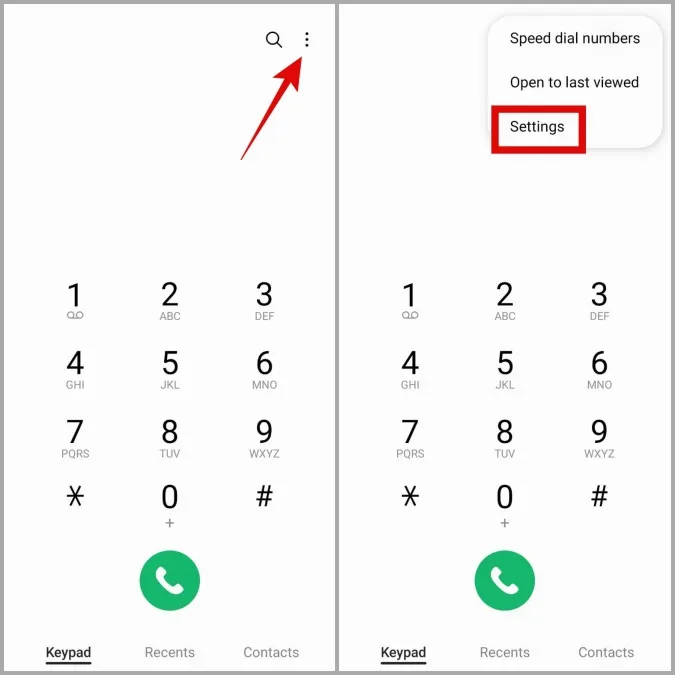
2. Tik op Gesprekken opnemen en schakel de optie Gesprekken automatisch opnemen uit.
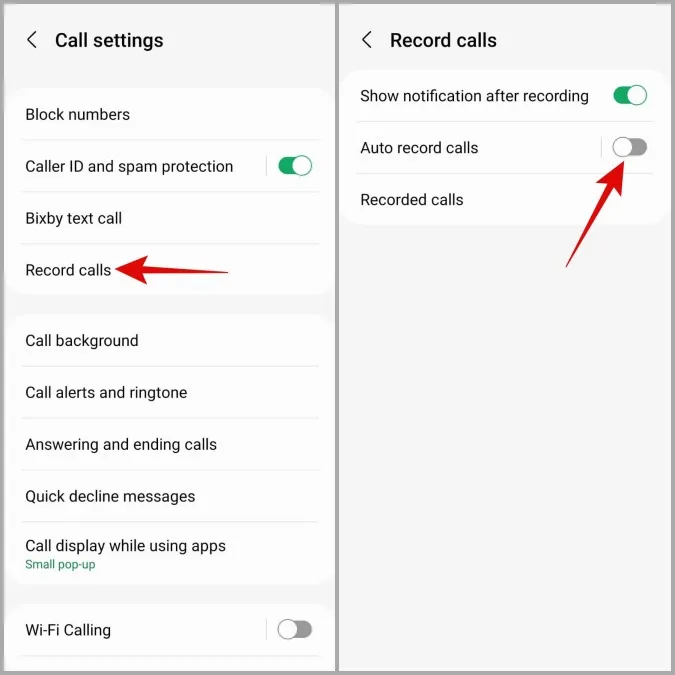
Als u een speciale app voor het opnemen van gesprekken gebruikt, moet u het opnemen van gesprekken daar uitschakelen.
3. Schakel Wi-Fi Bellen uit
Bellen via Wi-Fi is een handige functie op uw Android die uw Wi-Fi-netwerk gebruikt om telefoongesprekken te voeren in plaats van uw mobiele netwerk. Deze functie kan echter af en toe telefoongesprekken verstoren en problemen veroorzaken. U kunt proberen het bellen via Wi-Fi op uw telefoon uit te schakelen om te zien of dat helpt. Blijkbaar werkte deze truc voor verschillende Reddit-gebruikers die last hadden van echo’s op hun Samsung Galaxy-telefoon.
1. Open de Instellingen app en tik op Verbindingen.
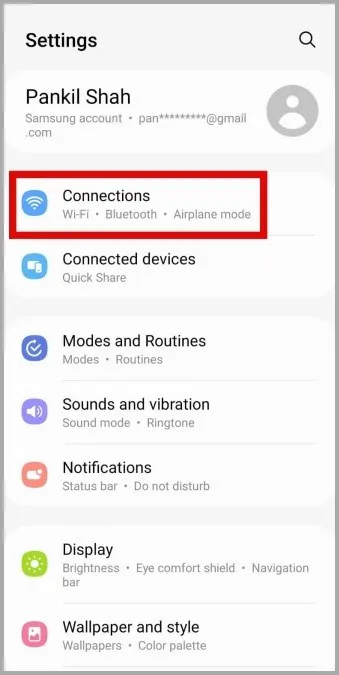
2. Schakel de schakelaar naast Wi-Fi Bellen uit.
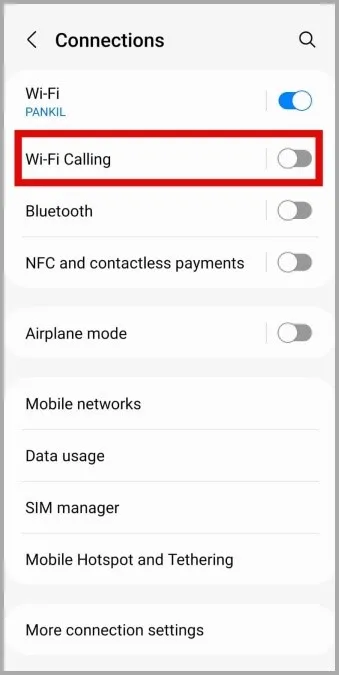
4. Echo’s tijdens VoIP-gesprekken oplossen
Als u echo’s hoort tijdens VoIP-gesprekken (Voice over Internet Protocol), kan er een probleem zijn met uw internetverbinding. U kunt proberen over te schakelen naar een andere netwerkverbinding om te zien of dat de situatie verbetert.
U kunt ook proberen andere apps te gebruiken, zoals WhatsApp, Instagram, Snapchat of Skype om te controleren of het probleem zich in alle apps voordoet. Als het probleem zich slechts in één app voordoet, zou u het moeten kunnen oplossen door de cachegegevens te wissen of de app bij te werken.
5. Netwerkinstellingen opnieuw instellen
Als de bovenstaande oplossingen niet werken, is het tijd om de netwerkinstellingen van uw telefoon opnieuw in te stellen. Hierdoor worden alle netwerkconfiguraties teruggezet naar hun standaardwaarde en worden problemen veroorzaakt door verkeerd geconfigureerde instellingen opgelost.
1. Open de Instellingen-app op uw telefoon en scroll naar beneden om Algemeen beheer te selecteren.
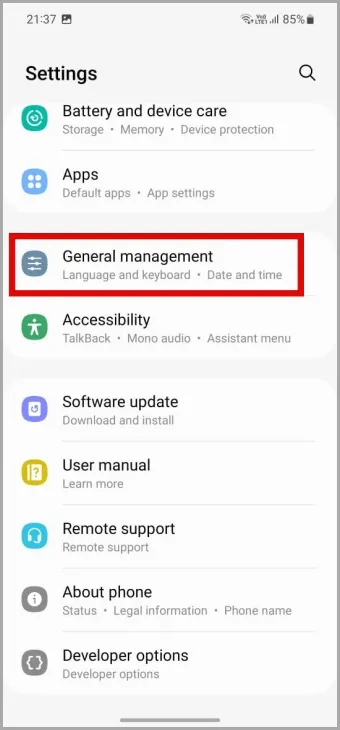
2. Tik op Reset en selecteer Reset netwerkinstellingen in het volgende scherm.
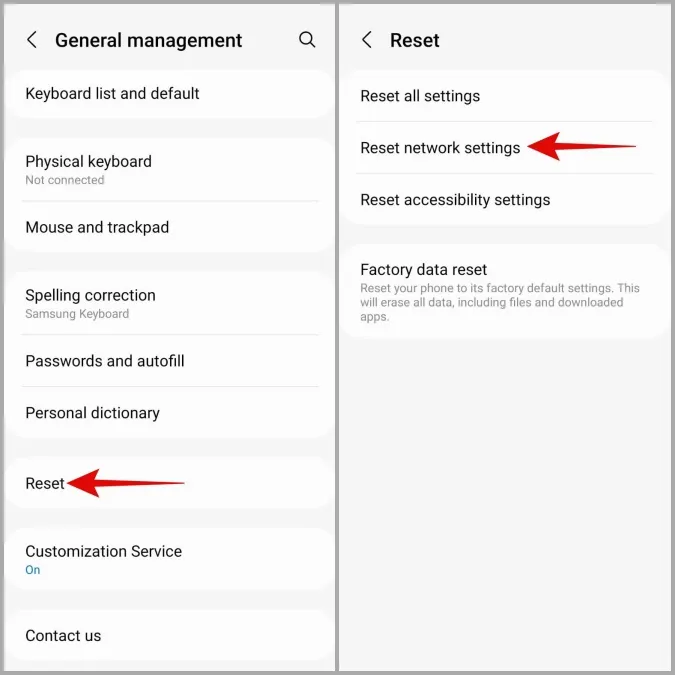
3. Tik op de knop Instellingen resetten en volg de instructies op het scherm om het herstelproces te starten.
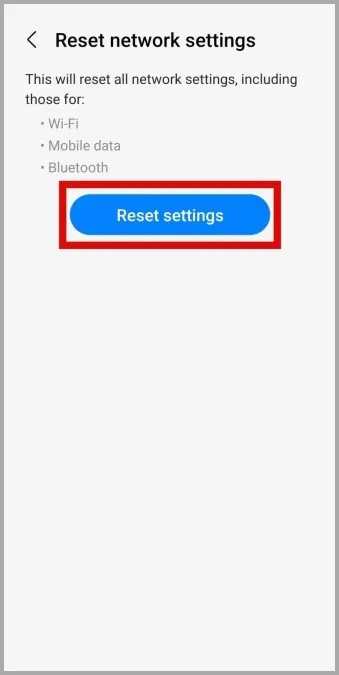
6. Probeer de veilige modus
Wanneer u uw Android-telefoon in de Veilige modus opstart, worden alleen de standaard apps en services uitgevoerd. Dit zou u moeten helpen om te bepalen of een recent geïnstalleerde app echo’s veroorzaakt tijdens telefoongesprekken op Android.
Om uw telefoon in Veilige Modus op te starten, houdt u de aan/uit-knop ingedrukt om het aan/uit-menu te openen. Druk lang op Opnieuw opstarten en tik op het groene vinkje om naar de Veilige modus te gaan.
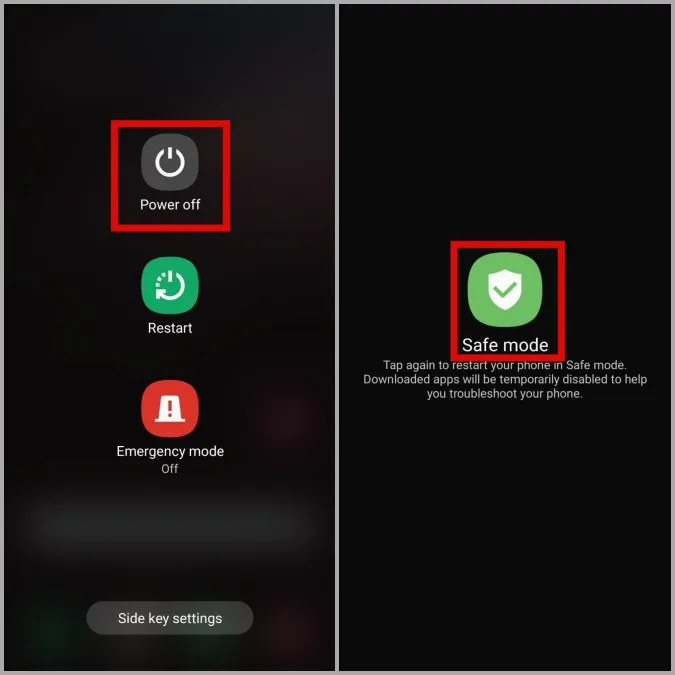
Nadat uw telefoon in Veilige Modus is gegaan, voert u een telefoongesprek om te zien of u nog steeds echo’s hoort. Als dat niet het geval is, bevestigt dit een probleem met een van de geïnstalleerde apps. U kunt proberen onlangs geïnstalleerde of ongebruikte apps te verwijderen om het probleem op te lossen.
Geen echo’s meer
Dergelijke problemen tijdens telefoongesprekken kunnen op zijn zachtst gezegd vervelend zijn. Gelukkig hoeft u geen genoegen te nemen met een ondermaatse belervaring. Met de bovenstaande oplossingen kunt u echo-effecten tijdens telefoongesprekken op uw Android-telefoon in een mum van tijd verhelpen.
